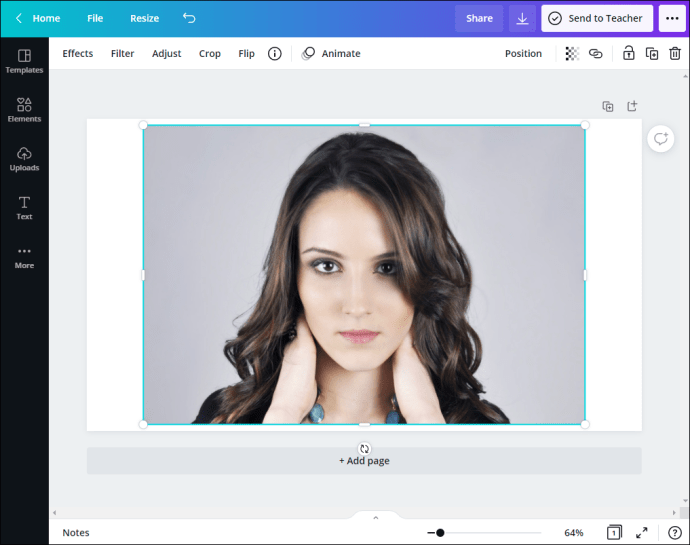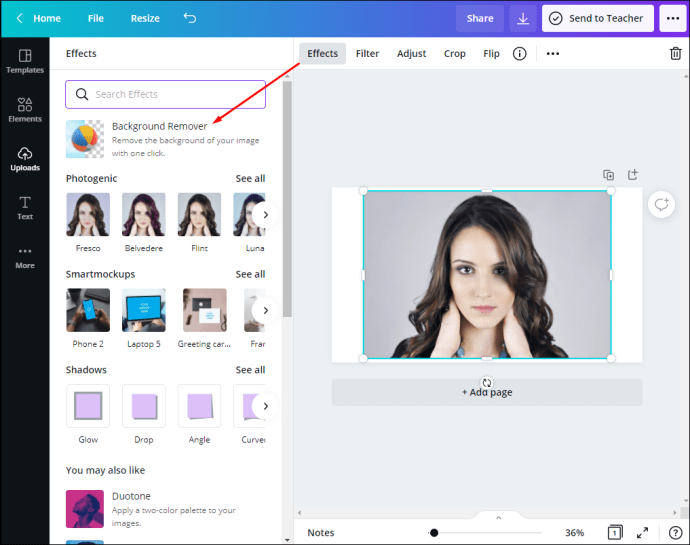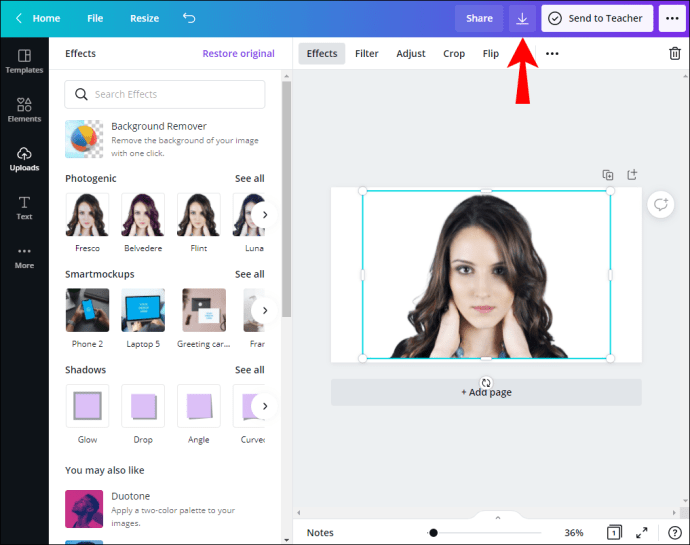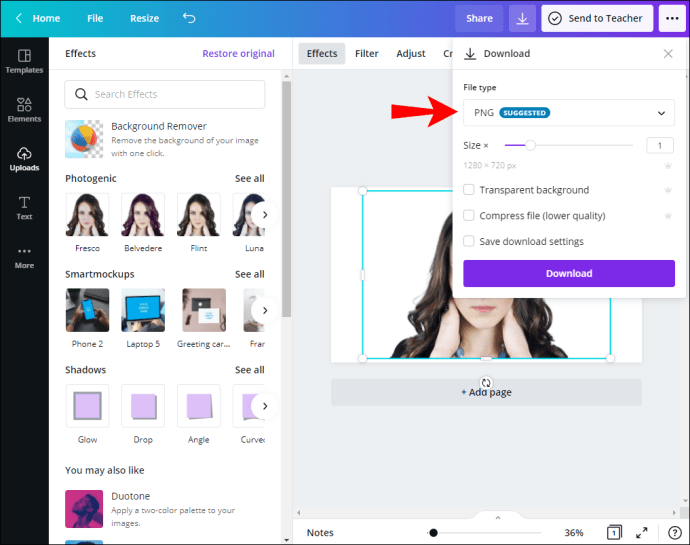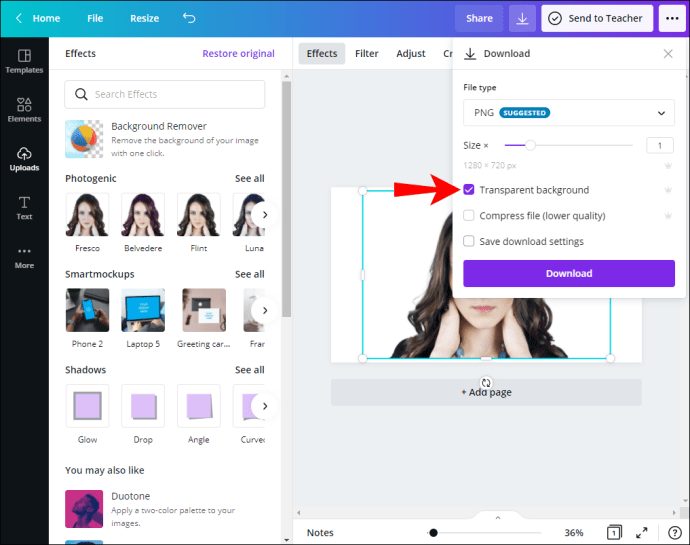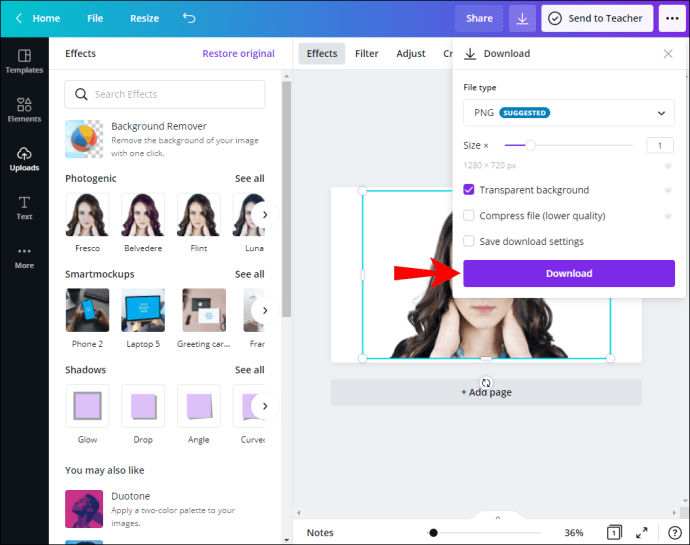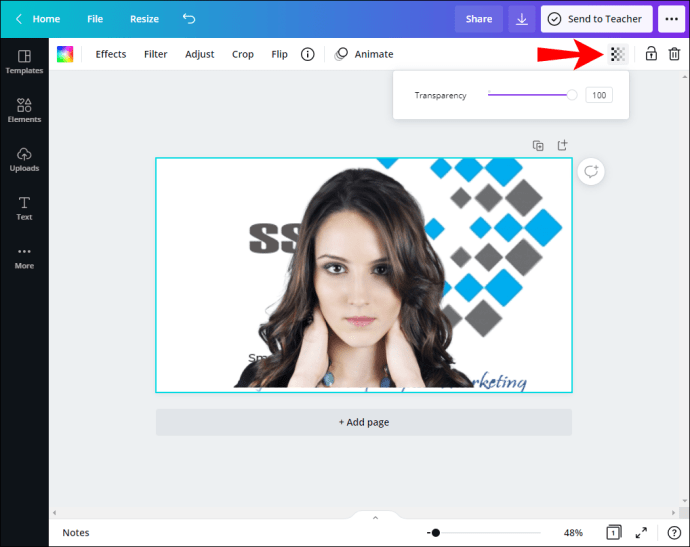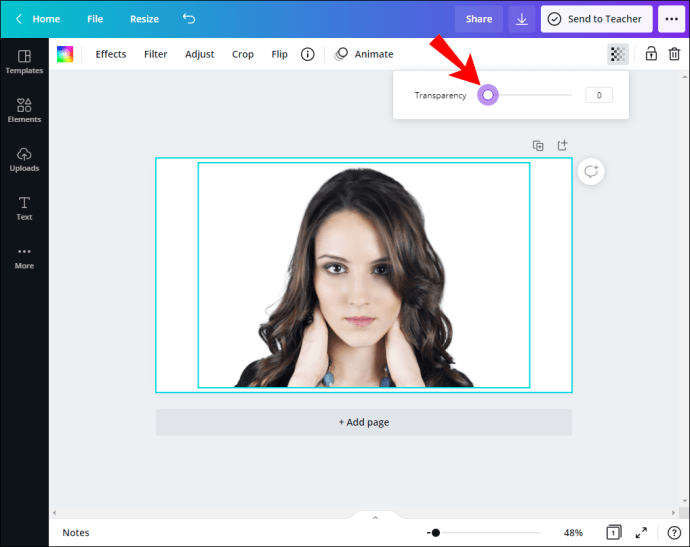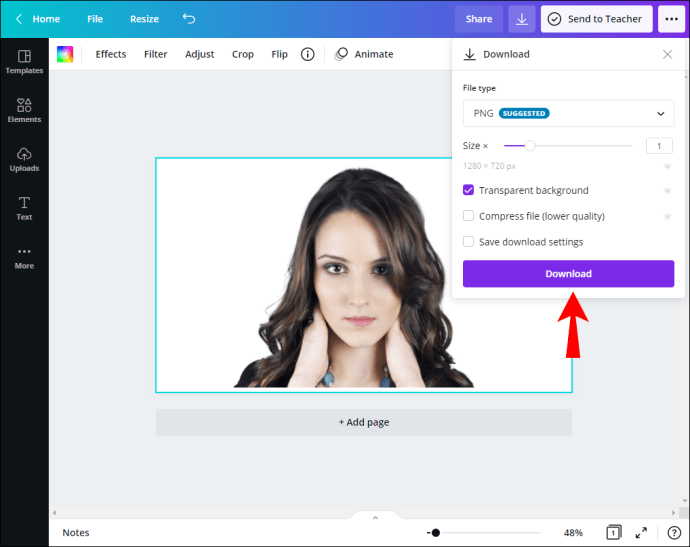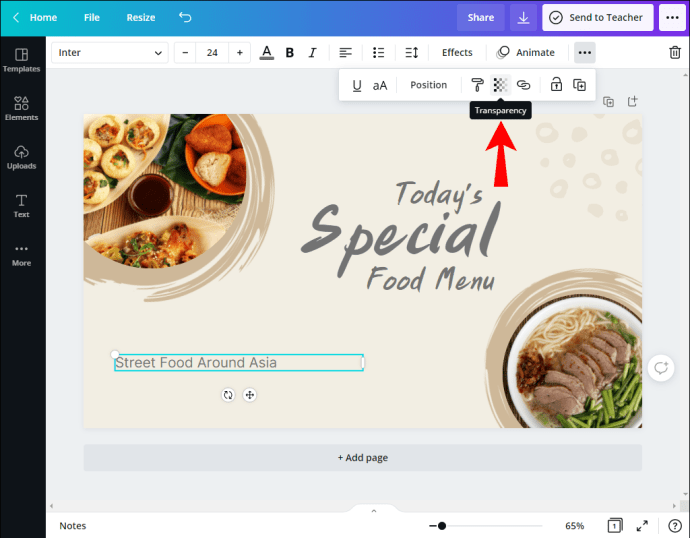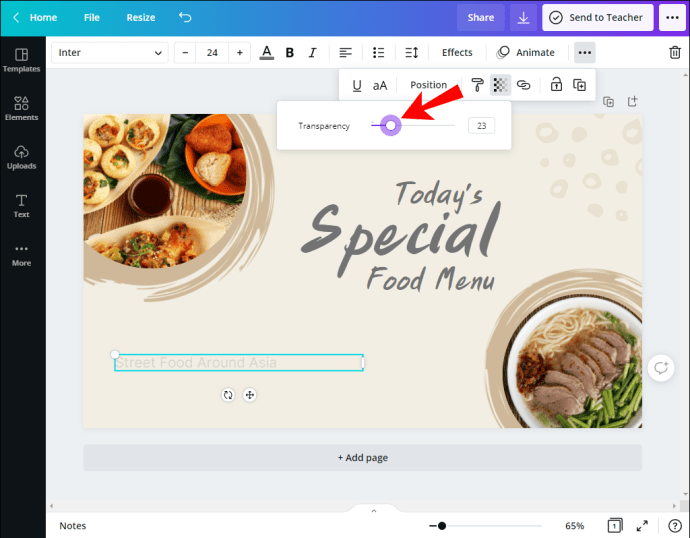Düzenli olarak resimlerle çalışıyorsanız, muhtemelen Canva'ya aşinasınızdır. Günümüzün en popüler grafik tasarım araçlarından biridir. Fotoğrafınıza, bir şirket için tasarım malzemesine filigran bırakmak istiyorsanız veya sadece kendiniz için bir şeyler yaratmak için ilham alıyorsanız, görselinize katmanlar ekleyerek öne çıkmasını sağlayabilirsiniz. Bu makaleyi okumaya devam edin, Canva'da bir arka planı nasıl şeffaf hale getireceğinizi öğrenecek ve yalnızca birkaç tıklamayla fotoğraflarınıza profesyonel bir dokunuş katacaksınız.

Şeffaf bir arka plan ile farklı görsel ve tasarımları birleştirebilirsiniz. Birkaç kolay adımda profesyonel görünümlü bir görüntü oluşturabilirsiniz. Canva, çalışmanızı benzersiz ve göz alıcı hale getirmek için şeffaflık seviyeleriyle oynamanıza olanak tanır.
İster kendiniz ister başka biri için bir resim tasarlıyor olun, şeffaf bir arka plan kalabalığın arasından sıyrılmanıza yardımcı olacaktır. Resminiz dağınık ve dağınık görünmeyecek, profesyonel ve çekici görünecek.
Arka planınıza şeffaflık ekleyerek görüntünün farklı kısımlarını vurgulayabilir ve dikkat çekebilirsiniz.
Canva'da Şeffaf Arka Plan Nasıl Yapılır?
Canva, istediğiniz her şeyi tasarlamak için kullanabileceğiniz ücretsiz bir sürüm sunar ve denemeniz için çeşitli ücretsiz şablonlara sahiptir. Ancak Canva'da şeffaf bir arka plan yapmak istiyorsanız bunun için ödeme yapmanız gerekir.
Canva Pro veya Canva Enterprise arasında seçim yapabilirsiniz. Canva Pro, bir işi büyütmek ve büyütmek için çalışan ekipler içindir. İlk 30 gün ücretsiz olarak kullanabilirsiniz, ancak bundan sonra bir abonelik satın almanız gerekir. Canva Enterprise, en az 20 kullanıcısı olan büyük kuruluşlar içindir. Kontrol etmek için Canva'nın web sitesinde bir demo talep edebilirsiniz.
Saydam bir arka planın nasıl yapılacağına ilişkin adımlara geri dönelim:
- Canva hesabınızda oturum açtığınızdan emin olun.
- Üzerinde çalışmak istediğiniz görüntüyü seçin.
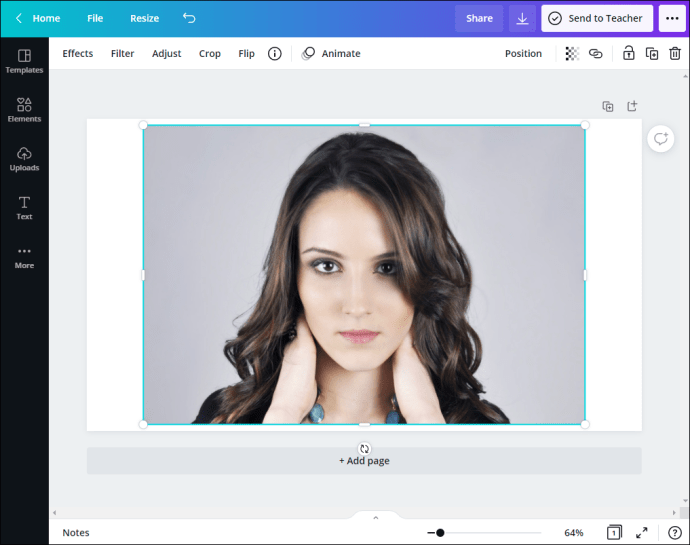
- Şimdi resminizin arka plan katmanını veya rengini kaldırmanız gerekiyor. Araç çubuğunuzun üst köşesindeki "Efekt"e dokunun. “Arka plan kaldırıcı”ya dokunun. Artık arka plan katmanını kaldırdığınıza göre tasarımınızı şeffaf hale getirebilirsiniz.
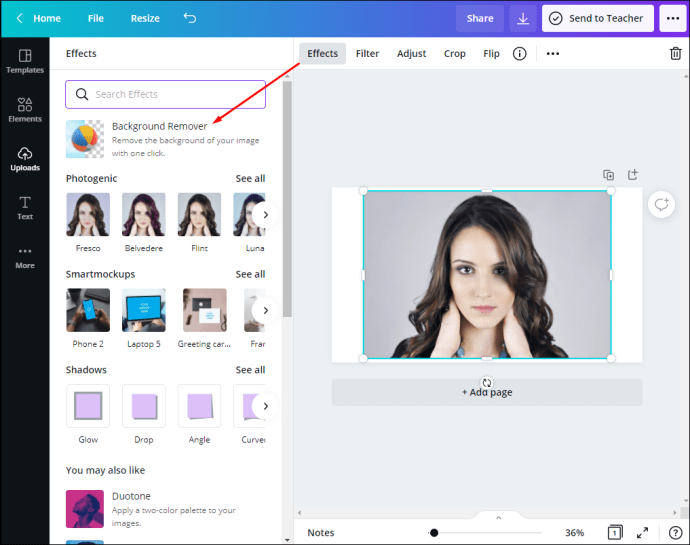
- Sağ üst köşedeki indirme simgesine dokunun.
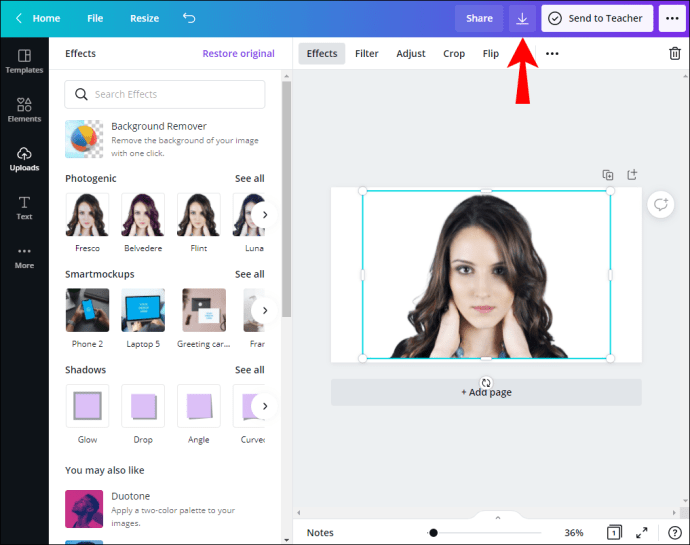
- Şimdi resminizin dosya türünü seçmelisiniz. “PNG”nin seçili olduğundan emin olun, aksi takdirde şeffaf bir arka plana sahip olamazsınız.
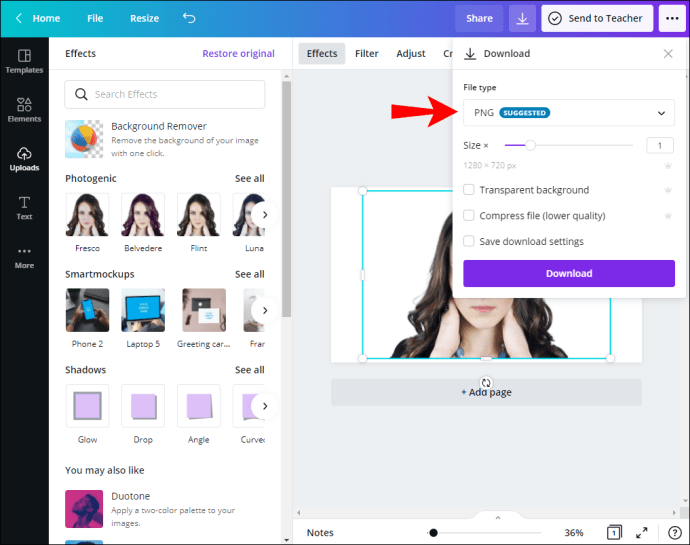
- "Uzman seçenekleri"nin altında, "Şeffaf arka plan"ın yanında bir onay kutusu göreceksiniz. Onay kutusunu işaretleyin. Bunu yapmazsanız, resminizin arka planı beyaz olacaktır.
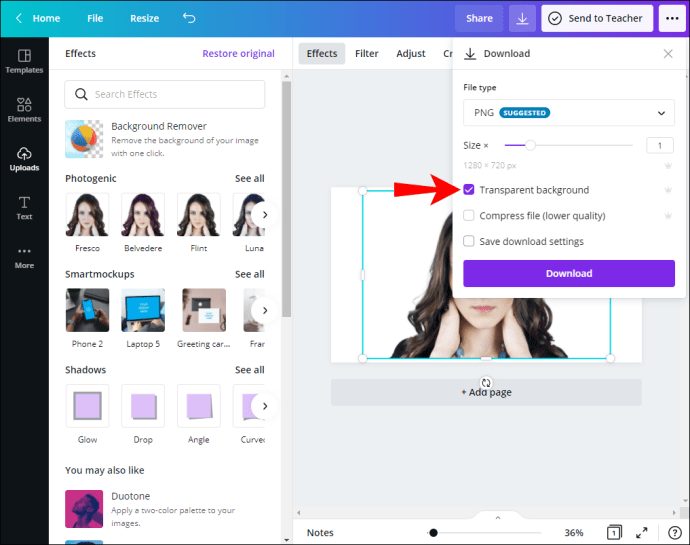
- “İndir”e dokunun.
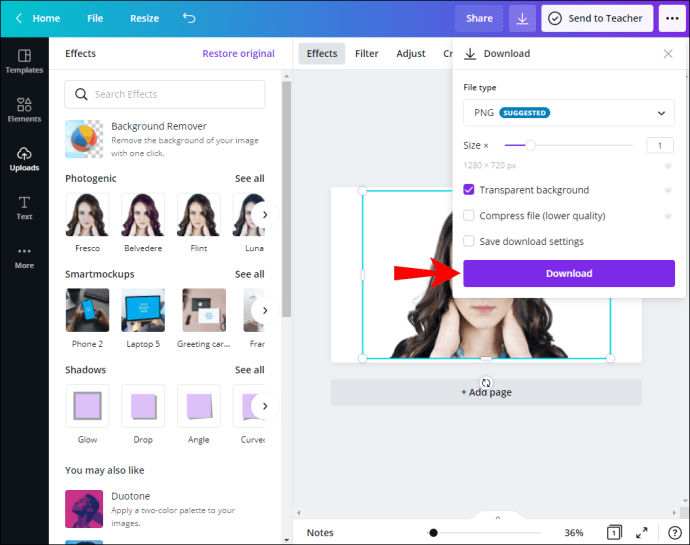
Canva'da Mevcut Bir Resmin Arka Planı Nasıl Şeffaf Yapılır
Kulağa çok benzer gelse de, bir görüntünün arka planını şeffaf yapmak ve arka planı şeffaf yapmak aynı şey değildir. Bu durumda, genellikle metninizin öne çıkması için resminizin arka planını ayarlarsınız.
- Canva'yı aç
- Üzerinde çalışmak istediğiniz resmi seçin
- Arka plan resmine dokunun
- Resmin sağ üst köşesindeki dama tahtası simgesine dokunun. Bu şeffaflık düğmesi. 0'dan 100'e giden bir kaydırıcı göreceksiniz.
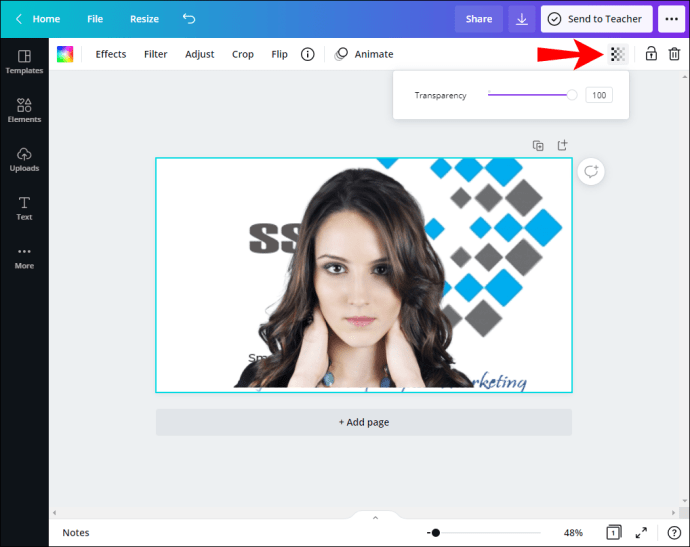
- Kaydırıcıyı tercihlerinize göre sürükleyin. Saydamlığı artırmak istiyorsanız 0'a doğru sürükleyin. Opaklığı artırmak istiyorsanız 100'e sürükleyin.
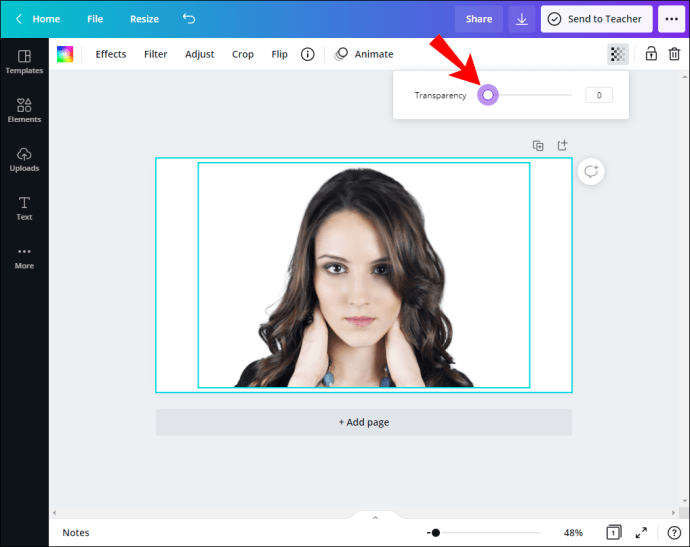
- “İndir”e dokunun.
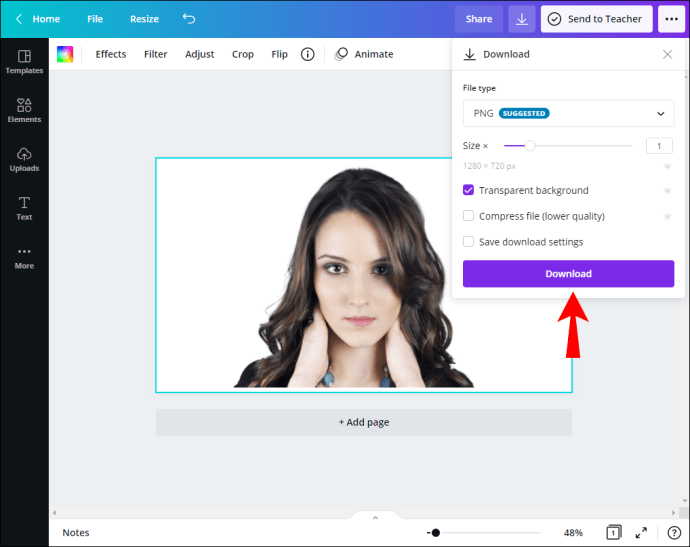
Canva'da Bir Nesneyi Şeffaf Yapma
Daha fazla görüntüyü tek bir görüntüde birleştiriyorsanız veya bir görüntüye metin kutusu ekliyorsanız, daha iyi bir efekt oluşturmak için büyük olasılıkla bunlardan en az birini şeffaf hale getirmeniz gerekir. Bunu şu şekilde yapabilirsiniz:
- Şeffaf yapmak istediğiniz resmi veya metin kutusunu seçin.
- Resmin yanında bir menü açılır göreceksiniz. Menünün sağ tarafında bir ok göreceksiniz ve ona dokunarak ek seçeneklere erişebileceksiniz. “Şeffaflık”a dokunun.
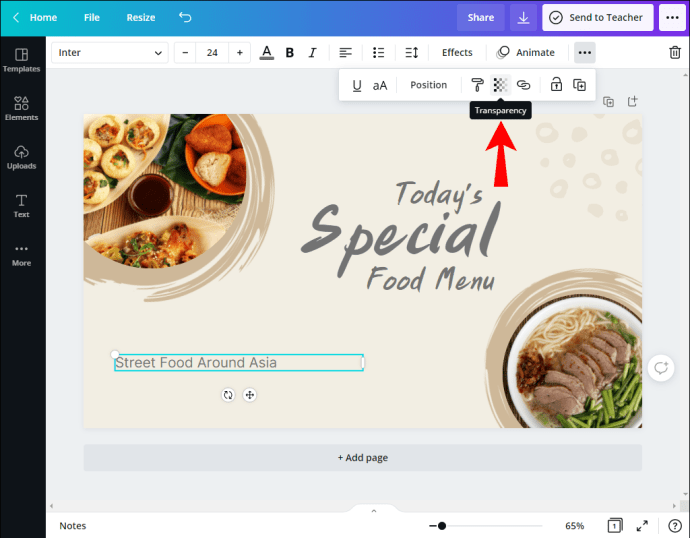
- Şeffaflık kaydırıcısını ayarlayın.
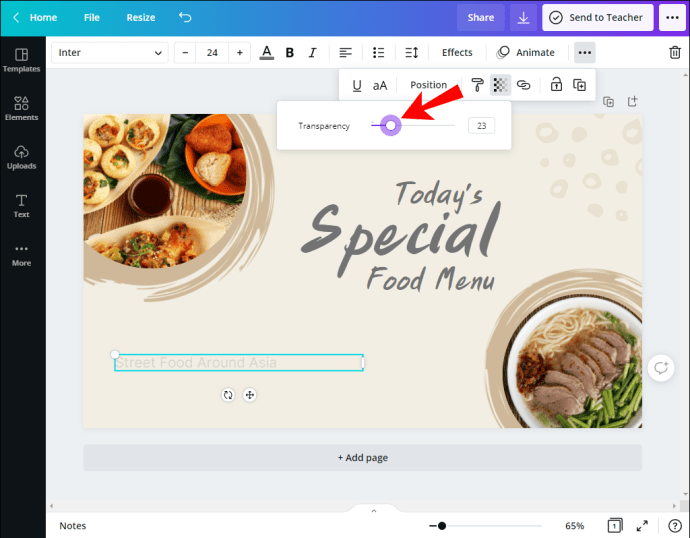
- Artık nesnenizin şeffaflık seviyesini belirlediğinize göre, tasarımınız üzerinde çalışmaya devam edebilir veya onu indirebilirsiniz.
Canva'da Saydam Arka Plana Sahip Bir Görsel Nasıl Kullanılır?
Resminize şeffaf bir arka plan ayarladıktan sonra, onu diğer resimlerin üzerine katmanlamak için kullanabilirsiniz. Bir şirket logosu oluşturuyorsanız veya tasarımınıza bir filigran ekliyorsanız, bunu sıklıkla kullanırsınız. Resmi tekrar Canva'ya yükleyin ve tercih ettiğiniz bir resmin veya tasarımın üzerine ekleyin.
Şeffaflıkla Oynamanın Faydaları
Saydam bir arka plana sahip bir görüntü oluşturmak ve kullanmak birçok faydalı etkiye sahip olabilir:
- Çok şeyin olduğu bir arka planı basitleştiriyorsunuz – Öne çıkan bir arka plan çok etkili olabilir, ancak genellikle dağınık görünebilir ve metninizi okunamaz hale getirebilir. Bu durumda, metnin ortaya çıkması için resminizin arka planını şeffaf hale getirmeye karar verebilirsiniz.
- Metni vurgula – Metni daha görünür hale getirmek için birden fazla arka plan katmanı ekleyebilir ve saydamlık düzeylerini ayarlayabilirsiniz. Saydamlıkla birlikte renkler ve parlaklık düzeyleriyle oynamak tasarımınız için harikalar yaratabilir.
- Temiz, minimalist bir tasarım yaratın – Resminizin arka planına şeffaflık eklemek, tasarımlarınıza sadelik hissi verebilir. Düzen "meşgul" değilse ve metin netse, görüntünün minimalist bir stilini elde edebilirsiniz. Tasarımınızın konusuna bağlı olarak, tasarımlarınız doğa, ışık, güneş vb. etrafında döndüğünde bu harika bir araç olabilir.
- Tasarımınızın belirli bölümlerine dikkat çekin – Katmanlar ve şeffaflıkla oynayarak izleyicilerinizin dikkatini tasarımınızın belirli bir bölümüne çevirebilirsiniz. İzleyicilerinizin bakması için pencereler, kesikler oluşturabilir veya şeffaf nesneler ekleyebilirsiniz. Farklı renkler, şekiller ve parlaklık eklemek de tasarımınızı diğerlerinden farklı kılacaktır.
- Tasarımınıza dokular ekleyin – Tasarımınızın şeffaflık düzeyini ayarlarken farklı dokularla oynayabilirsiniz. Bu, harika bir görsel efekt elde etmenize ve izleyicileri çekmenize yardımcı olacaktır.
- Saydamlıkla renk ekleyin – Tasarımınıza saydamlık eklemek, renklerle de oynamanıza olanak tanır. Bir metni veya nesneyi vurgulayan degrade bir arka plan, dikkat çekmek için koyu renkler veya farklı renkleri birleştirebilirsiniz.
- Farklı karıştırma efektleri ekleyin – Saydam ve saydam olmayan nesneler arasında keskin bir kenara, ikisi arasında yumuşak bir geçişe veya nesnelerin farklı saydamlık seviyelerine sahip olabilirsiniz.
- Tasarımlarla markalaşma – Birden çok tasarım için belirli bir şeffaflık düzeyi kullanarak bir marka için bir stil belirleyebilirsiniz. Bu, markanın kolayca tanınmasını sağlayacaktır.
Sıkça Sorulan Sorular
Neden beyaz arka plan yerine şeffaf arka plan kullanıyorsunuz?
Farklı uygulamalarda aynı görünseler de, başka birinin üzerine katmanlamayı denerseniz, görüntünüzde beyaz bir arka plan belirecektir. Bu genellikle dikkat dağıtıcı olabilir (diğer görüntü de beyaz değilse). Tasarımınıza bir şirket logosu veya filigran ekliyorsanız, şeffaf bir arka plana sahip olmak en iyisidir. Bu şekilde logonuz/filigranınız hala fark edilebilir olacak, ancak çok fazla dikkat çekmeyecektir.
Uç: Bir tasarım indirirken ve şeffaf bir arka plan istediğinizde, her zaman “Şeffaf arka plan” onay kutusunun işaretli olduğundan emin olun. Değilse, resminiz beyaz bir arka planla kaydedilir ve aceleniz varsa bunu fark etmeyebilirsiniz. Bu nedenle, onay kutusunun her zaman işaretli olduğundan emin olun ve çalışmanızı göndermeden önce her zaman iki kez kontrol edin.
Saydam arka plana sahip Canva tasarımlarını nerede bulabilirim?
Canva, kendi tasarımınıza ekleyebileceğiniz ve indirebileceğiniz şeffaf arka planlara sahip binlerce ücretsiz veya ücretli tasarım sunar. Bazı şablonları denemek istiyorsanız şu adımları izleyin:
1. Canva'yı açın.
2. Sol taraftaki arama çubuğuna dokunun.

3. Aradığınızı yazın veya tasarımlara göz atın.

4. Beğendiğiniz tasarıma dokunun.
5. Sağ üst köşedeki “İndir”e dokunun.

6. "Dosya Türü" altında PNG'nin seçili olduğundan emin olun.

7. “Şeffaf arka plan”ın yanındaki onay kutusunun işaretli olduğundan emin olun.

8. “İndir”e dokunun.

Canva ile Profesyoneller Gibi Tasarlayın
Artık Canva'da arka planları nasıl şeffaf hale getireceğinizi öğrendiniz. Tasarımlarınızı öne çıkarabilecek basit bir araçtır. Tasarımlarınıza katman eklemek, şirket logosu oluşturmak, filigran eklemek ve çok daha fazlasını istiyorsanız Canva tam size göre. Sadece birkaç tıklamayla kalabalığın arasından sıyrılacak bir tasarım oluşturabileceksiniz.
Canva'yı sıklıkla kullanıyor musunuz? Tasarımınızı ilginç kılmak için şeffaflık özelliğini ne sıklıkla kullanıyorsunuz? Aşağıdaki yorum bölümünde bize bildirin.